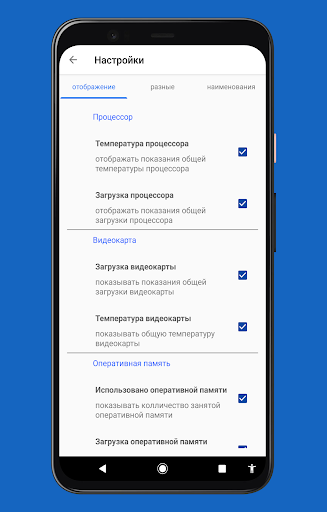HardwareStatusPC - このプログラムは、コンピューターのハードウェアの状態を追跡するために使用されます。コンピューターのセンサーからの読み取り値をスマートフォンの画面に表示します。使用する前に、サーバー部分とクライアント部分を構成する必要があります。サーバー部分は「Libre Hardware monitor」プログラムです。 LHM は、個人および商用の両方で使用できるオープンなフリー ソフトウェアであり、インストールは必要ありません (プログラム フォルダーをコンピューターに置くだけです)。また、プログラムが特定のポートを使用できるようにするルールを作成する必要があります。 Android アプリケーションの形式のクライアント部分は、Android 5 以降でサポートされています。構成の詳細については、以下を参照してください。
プログラムの特徴
プログラムが起動すると、コンピュータハードウェアの現在の状態に関するデータを表示する情報が画面に表示されます - 中央プロセッサの総負荷と温度、ビデオカードの総負荷と温度、占有RAMの量とその総負荷。設定セクションでは、次のパラメーターを構成できます。表示する読み取り値と表示しない読み取り値、監視対象センサーの名前の指定 (プログラムが必要なものを名前で追跡する必要があります)、センサーのフォント サイズを設定します。センサーの読み取り値、サーバーとポート (コンピューターのサーバー部分に接続するアドレス) を指定し、読み取り値でパネルの背景を設定します (外観を多様化するためにスキンのサポートを追加することにしました。灰色の画面を見たい人数字でいいですか?)。指示パネルでは、表示されるデータの位置を、画面上で指で移動することによって変更できます (たとえば、スキンに合わせるために)。
========================================
サーバー側のセットアップ:
1.) リブレ ハードウェア モニター プログラムの発信接続のルールを作成する必要があります。まず、コントロール パネルを開きます (検索などで見つけることができます)。 [Windows Defender ファイアウォール] セクションを選択します。左の列で、「高度なオプション」を選択します。左の列で、「アウトバウンド ルール」を選択します。次に、右側の列で「ルールの作成」を選択します。開いたウィンドウで、「プログラム用」の項目を選択したままにして、[次へ] をクリックします。次のウィンドウで、LibreHardwareMonitor.exe へのパスを指定し、[次へ] をクリックします。 「接続を許可する」を選択します。開いた選択ウィンドウで、必要なタイプのネットワーク プロファイルのチェックボックスをそのままにして、[次へ] をクリックします。最後のウィンドウでは、ルールの名前とその説明を自由に指定するよう求められます。ルールが作成されました。プログラム自体を実行できます。
2.) アプリケーションのメイン画面で、[オプション] セクションをクリックします。 「リモート Web サーバー」を選択し、「ポート」を選択します。ウィンドウには、サーバーのアドレスとポートが表示されます。ポート自体は変更できません (同じポートで他のプログラムを実行している場合を除きます)。次に、同じ場所で、Run という項目を選択します。その後、サーバーが動作を開始します。任意のブラウザを起動し、サーバーのアドレスとポートを入力することで確認できます。
3.) アプリケーションのメイン画面でセンサー測定値のリストに移動します。ここで、監視する状態センサーに名前を付けたり、すべてをそのままにしておくことができます。
========================================
クライアント側のセットアップ:
1. アプリケーションを起動し、設定に移動します。 「接続設定」セクションの設定で、「サーバーアドレス」項目を選択します。アドレスを入力し、PC のプログラムにインストールされているサーバー ポートの下の行に入力します (たとえば、123.456.7.8 とポート 9101)。
2. 「名前」項目を選択し、追跡するセンサーの名前を入力します (重要!!! PC 上のプログラムから値を取得します)。
3. オプションで、スキンをインストールします。
1. Переработаны настройки. Разделены на три вкладки для удобства.
2. Изменился способ настройки адреса сервера. Теперь разделяется на "ip адрес сервера" и "порт сервера" . Вместо диалогового окна используются поля ввода.
3. Показания датчиков теперь отображают значения в целом а не десятичном формате.
4. Теперь , если фон главного экрана с показаниями не задан, будет использоваться встроенный.
5. Добавлена настройка изменения цвета шрифта показаний